Câu 1: Em hãy kể tên các kiểu căn lề khi định dạng đoạn văn? Các yêu cầu cơ bản khi trình bày trang văn bản?
Câu 2: Nêu các bước để chọn hướng trang,lề trang,căn lề đoạn văn?
Câu 3: Tác dụng của công cụ tìm kiếm và thay thế trong phần mềm soạn thảo văn bản là gì?
Câu 4: Em hãy nêu các bước tìm kiếm,thay thế một từ hoặc cụm từ trong một văn bản?
Câu 5:a. Các cấu trúc điều khiển cơ bản để mô tả thuật toán là gì?
b. Trình bày câu sau đây dưới dạng sơ đồ khối của cấu trúc rẽ nhánh: "Nếu hôm nay trời không mưa thì cả nhà sẽ đi cắm trại"









 (hoặc nháy các nút
(hoặc nháy các nút  hay
hay  ) để phóng to hay thu nhỏ văn bản. Hãy thu nhỏ văn bản tới mức em có thể xem kết quả trình bày trước khi in.
) để phóng to hay thu nhỏ văn bản. Hãy thu nhỏ văn bản tới mức em có thể xem kết quả trình bày trước khi in.



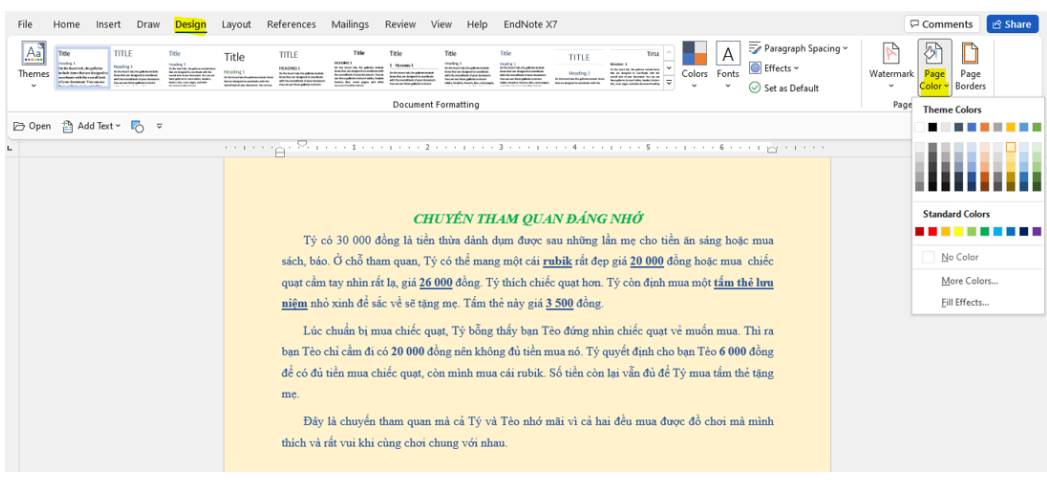
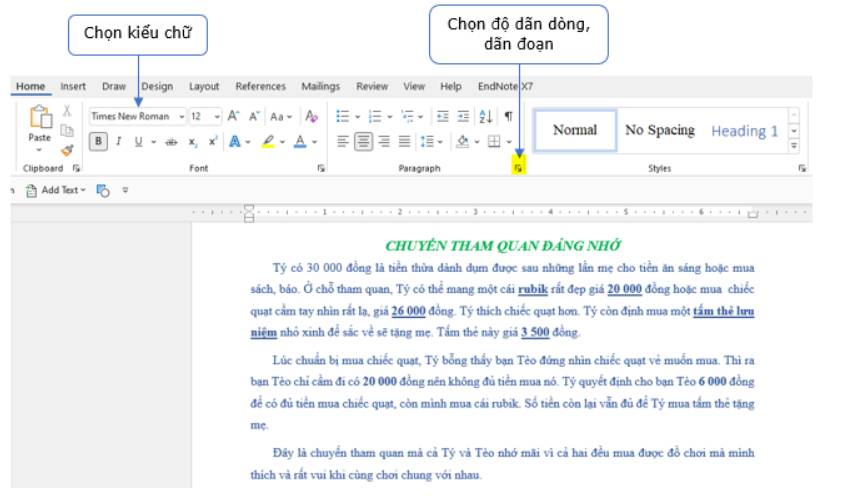
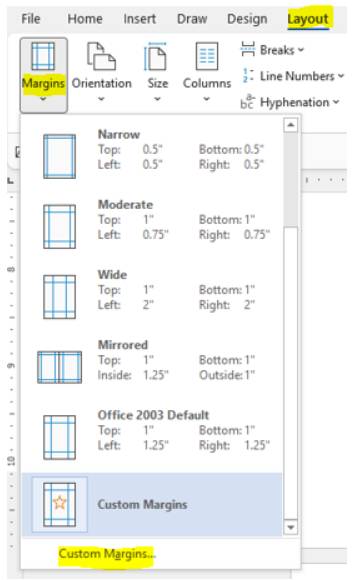









 dùng để chọn phông chữ
dùng để chọn phông chữ dùng để chọn cỡ chữ
dùng để chọn cỡ chữ dùng để chọn kiểu chữ (B chữ đậm, I chữ nghiêng, U chữ gạch chân)
dùng để chọn kiểu chữ (B chữ đậm, I chữ nghiêng, U chữ gạch chân) dùng để chọn màu chữ
dùng để chọn màu chữ
TK-!1-
Căn lề: Căn thẳng lề trái: Nhấn nút Align Left hoặc tổ hợp phím CTRL + L. Căn thẳng lề phải: Nhấn nút Align Right hoặc tổ hợp phím CTRL + R. Căn giữa: Nhấn nút Center hoặc tổ hợp phím CTRL + E.----------------------các yêu cầu cơ bản khi trình bày trang văn bản là: - chọn hướng trang: trang đứng hay trang nằm ngang-đặt lề trang: lề trái, lề phải, lề trên,lề dưới
3-tác dụng của công cụ tìm kiếm giúp nhanh chóng định vị được cụm từ cho cho.... ở những vị trí trong văn bản.................TK-- Công cụ Thay thế giúp nhanh chóng tìm và chỉnh sửa một cụm từ bất kì trong văn bản, đặc biệt là khi cụm từ đó xuất hiện nhiều lần trong văn bản dài.